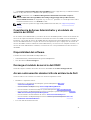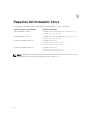Dell iDRAC Service Module 2.3 El manual del propietario
- Tipo
- El manual del propietario

Módulo de servicio del iDRAC 2.3
Guía de instalación

Notas, precauciones y avisos
NOTA: Una NOTA proporciona información importante que le ayuda a utilizar mejor su equipo.
PRECAUCIÓN: Una PRECAUCIÓN indica la posibilidad de daños en el hardware o la pérdida de
datos, y le explica cómo evitar el problema.
AVISO: Un mensaje de AVISO indica el riesgo de daños materiales, lesiones corporales o incluso la
muerte.
Copyright © 2016 Dell Inc. Todos los derechos reservados. Este producto está protegido por leyes internacionales y
de los Estados Unidos sobre los derechos de autor y la protección intelectual. Dell
™
y el logotipo de Dell son marcas
comerciales de Dell Inc. en los Estados Unidos y en otras jurisdicciones. El resto de marcas y nombres que se
mencionan en este documento pueden ser marcas comerciales de las compañías respectivas.
2016 - 03
Rev. A00

Tabla de contenido
1 Introducción.......................................................................................................... 6
New in this release................................................................................................................................ 6
iDRAC Service Module monitoring features.........................................................................................6
Información sobre el sistema operativo ........................................................................................ 7
Replicación del registro de Lifecycle Controller en el sistema operativo ....................................7
Función de recuperación automática del sistema ........................................................................ 7
Proveedores del Instrumental de administración de Windows.....................................................8
Recopilación automática del informe de asistencia técnica.........................................................8
Preparar para quitar un dispositivo SSD PCIe NVMe .....................................................................8
Restablecimiento forzado remoto del iDRAC................................................................................8
iDRAC access via Host OS (Experimental Feature)........................................................................ 9
Compatibilidad dentro de banda para las alertas SNMP del iDRAC..............................................9
Supported features — operating systems matrix................................................................................. 9
Coexistencia de Server Administrator y el módulo de servicio del iDRAC........................................11
Disponibilidad del software ................................................................................................................ 11
Descarga el módulo de servicio del iDRAC ....................................................................................... 11
Acceso a documentos desde el sitio de asistencia de Dell................................................................11
Contrato de licencia de software .......................................................................................................12
Otros documentos que podrían ser de utilidad.................................................................................12
2 Configuración de instalación previa .............................................................. 13
Installation requirements.....................................................................................................................13
Supported operating systems............................................................................................................. 14
Plataformas admitidas ........................................................................................................................ 14
Requisitos del sistema ........................................................................................................................ 15
3 Instalación del módulo de servicio del iDRAC en sistemas operativos
Microsoft Windows................................................................................................16
Instalación del módulo de servicio del iDRAC en sistemas operativos Microsoft Windows........... 16
Instalación silenciosa .................................................................................................................... 17
Modificación de los componentes del módulo de servicio del iDRAC en sistemas operativos
Microsoft Windows .............................................................................................................................18
Reparación del módulo de servicio del iDRAC en sistemas operativos Microsoft Windows...........18
Desinstalación del módulo de servicio del iDRAC en sistemas operativos Microsoft Windows .... 19
Desinstalación desatendida mediante la Id. del producto ..........................................................19
Desinstalación mediante la función Agregar/Quitar ...................................................................19
3

4 Instalación del módulo de servicio del iDRAC en sistemas operativos
Linux admitidos......................................................................................................20
Requisitos previos a la instalación para el sistema operativo Linux .................................................20
Instalación de dependencias de Linux ...............................................................................................21
Instalación del módulo de servicio del iDRAC en el sistema operativo Linux ................................. 21
Instalación silenciosa ................................................................................................................... 22
Desinstalación del módulo de servicio del iDRAC en el sistema operativo Linux ...........................23
Desinstalación del módulo de servicio del iDRAC mediante la secuencia de comandos
de desinstalación ..........................................................................................................................23
Desinstalación del módulo de servicio del iDRAC mediante el comando RPM ........................23
5 Instalación del módulo de servicio del iDRAC en VMware ESXi ...............24
Uso de la CLI de vSphere ...................................................................................................................24
Uso de VMware vSphere Management Assistant ..............................................................................25
Uso de VMWare Update Manager ..................................................................................................... 25
Uso de Power CLI............................................................................................................................... 26
6 Instalación del módulo de servicio del iDRAC en Citrix XenServer ......... 28
Instalación del módulo de servicio del iDRAC en Citrix XenServer en un sistema en ejecución
............................................................................................................................................................. 28
Installing the iDRAC Service Module on Citrix XenServer during XenServer installation.................28
7 Configuración del módulo de servicio del iDRAC .......................................30
Configuración del iDRAC Service Module desde la interfaz web del iDRAC .................................. 30
Configuración del módulo de servicio del iDRAC desde RACADM .................................................30
Configuración del módulo de servicio del iDRAC desde WSMAN ................................................... 31
8 Preguntas frecuentes ........................................................................................32
¿Es necesario desinstalar Open Manage Server Administrator antes de instalar o ejecutar el
iDRAC Service Module? ..................................................................................................................... 32
¿Cómo puedo saber si el iDRAC Service Module está instalado en mi sistema? ............................32
¿Cómo puedo saber qué versión del iDRAC Service Module tengo en mi sistema? ......................32
¿Cuál es el nivel de permisos mínimo necesario para instalar el iDRAC Service Module?.............. 32
Cuando intento instalar el iDRAC Service Module aparece un mensaje de error No se admite
esta servidor. Ya consulté la Guía del usuario para obtener información adicional sobre los
servidores admitidos. ¿Qué debo hacer ahora?................................................................................ 33
Veo el mensajeEl módulo de servicio del iDRAC no se puede comunicar con el iDRAC
mediante el canal de paso del sistema operativo al iDRAC en el registro del sistema
operativo, incluso cuando el paso del sistema operativo al iDRAC mediante USBNIC está
configurado correctamente. ¿Por qué aparece este mensaje?........................................................ 33
4

Cuando intento instalar el iDRAC Service Module aparecerá el mensaje de error Este sistema
operativo no es compatible................................................................................................................34
He utilizado la función de restablecimiento forzado remoto del iDRAC para restablecer el
iDRAC. Sin embargo, la unidad IPMI no responde y no puedo detectar problemas....................... 34
¿Dónde puedo encontrar el registro de Lifecycle replicado en mi sistema operativo?.................. 34
¿Cuáles son los paquetes o ejecutables dependientes de Linux que debo instalar mientras
finaliza la instalación en Linux?.......................................................................................................... 34
Creé una carpeta personalizada en el visor de sucesos de Windows pero los registros de LC
no se replican en mi carpeta personalizada. ¿Qué debo hacer ahora para replicar los
registros LC?........................................................................................................................................35
Elegí la opción de instalación personalizada desde la interfaz gráfica de usuario durante la
instalación del módulo de servicio del iDRAC y se desactiva una función, pero no puedo
activar la función mediante ninguna de las otras interfaces. ¿Cómo puedo volver a activar la
función?...............................................................................................................................................35
9 Paquetes del instalador Linux ......................................................................... 36
5

1
Introducción
Esta guía proporciona información e instrucciones detalladas acerca de cómo instalar el módulo de
servicio del iDRAC en los sistemas operativos admitidos.
El módulo de servicio de Integrated Dell Remote Access Controller (iDRAC) es una aplicación de software
liviana y opcional que se puede instalar en servidores Dell PowerEdge de 12.
ª
generación o posteriores. El
módulo de servicio del iDRAC complementa las interfaces del iDRAC: interfaz gráfica de usuario (GUI).
CLI de RACADM y Web Service Management (WSMAN) con datos de supervisión adicionales. Puede
configurar las funciones en el sistema operativo admitido según las funciones que se instalarán y las
necesidades exclusivas de integración de su entorno.
La arquitectura del módulo de servicio del iDRAC utiliza la comunicación de socket de IP y le
proporciona al iDRAC datos adicionales sobre Server Management (SO/controlador de dispositivo).
También tiene consolas de una a muchos con acceso a los datos de Systems Management a través de
interfaces estándar del sistema operativo.
New in this release
• Support for Dell’s 13
th
generation of PowerEdge servers. For the list of supported platforms, see
Supported platforms
• Support for the following new features:
– Remote iDRAC hard reset
– iDRAC access via Host OS (Experimental Feature)
– In-Band SNMP Traps
– Additional network interface monitoring support through Redfish client
• Support for the following operating systems:
– Red Hat Enterprise Linux 7.2
– SUSE Linux Enterprise Server 12 SP1
– Citrix XenServer 6.5
iDRAC Service Module monitoring features
The services provided are:
• OS information
• Lifecycle Controller Log replication into operating system
• Automatic system recovery
• Windows Management Instrumentation providers inclusive of storage data
6

• Automatic Technical Support Report collection
• Prepare to remove NVMe SSD device
• Remote iDRAC hard reset
• iDRAC access via Host OS (Experimental Feature)
• In-band support for iDRAC SNMP alerts
Información sobre el sistema operativo
Server Administrator actualmente comparte la información del sistema operativo y el nombre de host
con el iDRAC. El módulo de servicio del iDRAC proporciona información similar, como el nombre del
sistema operativo host, la información de la dirección IP del host del servidor, la versión del sistema
operativo y el nombre de dominio completamente calificado (FQDN) con el iDRAC. También se muestran
las interfaces de red en el sistema operativo host. De manera predeterminada, la función de supervisión
está activada. Esta función está disponible aunque Server Administrator esté instalado en el sistema
operativo host.
Al iniciar el módulo de servicio del iDRAC 2.3, también puede ver la tabla de políticas de VLAN, IPV6, o la
información a través del complemento de cliente Redfish para navegadores.
NOTA: La versión mínima del firmware de iDRAC necesaria para ver la información mediante el
cliente Redfish es 2.30.30.30 .
Replicación del registro de Lifecycle Controller en el sistema operativo
Replica los registros de Lifecycle Controller (LC) en los registros del sistema operativo. Todos los sucesos
que tienen la opción de registro del sistema operativo como el destino (en la página Alertas o en las
interfaces equivalentes de RACADM o WSMAN) se replican en el registro del sistema operativo mediante
el módulo de servicio del iDRAC. Este proceso es similar a la replicación del registro de sucesos del
sistema (SEL) que realiza Server Administrator.
El conjunto predeterminado de registros que se incluyen en el sistema operativo son iguales que los
registros configurados para las capturas/alertas de SNMP. Solo se replican en el registro del sistema
operativo los sucesos registrados en el registro de LC después de haber instalado el módulo de servicio
del iDRAC. Si Server Administrator está instalado, la función de supervisión se desactiva para evitar
anotaciones duplicadas del SEL en el registro del sistema operativo.
En el módulo de servicio del iDRAC 2.1, puede personalizar la ubicación para replicar los registros LC. De
manera predeterminada, los registros LC se replican en el grupo Sistema de la carpeta Registros de
Windows en el Visor de sucesos de Windows. Puede replicar los registros LC en un grupo existente o
crear una carpeta nueva en la carpeta en Registros de aplicación y servicios del Visor de sucesos de
Windows.
NOTA: Puede elegir la ubicación donde replicar los registros LC solo durante la instalación
personalizada del módulo de servicio del iDRAC o la modificación del módulo de servicio del
iDRAC.
NOTA: Se ha cambiado el nombre de origen de los registros de LC del módulo de servicio del
iDRAC de Módulo de servicio del iDRAC a Registro de Lifecycle Controller.
Función de recuperación automática del sistema
La función de recuperación automática del sistema es un temporizador basado en hardware que se
utiliza para restablecer el servidor si se produce un error en el hardware. Puede realizar operaciones de
recuperación automática del sistema, tales como reinicio, ciclo de encendido o apagado después de un
intervalo de tiempo especificado. Esta función está activada únicamente si el temporizador de vigilancia
7

del sistema operativo está desactivado. Si Server Administrator está instalado, la función de supervisión se
desactiva para evitar la duplicación de los temporizadores de vigilancia.
Proveedores del Instrumental de administración de Windows
Los proveedores de Windows Management Instrumentation (WMI) disponible con el módulo de servicio
del iDRAC expone datos de hardware mediante el Instrumental de administración de Windows (WMI). El
WMI es un conjunto de extensiones para el modelo de controlador de Windows que proporciona una
interfaz de sistema operativo a través de la cual los componentes instrumentados proporcionan
información y notificaciones. WMI es la implementación de Microsoft de la iniciativa de administración de
empresas basadas en web (WBEM) y el Modelo común de información (CIM) de Distributed Management
Task Force (DMTF) para administrar el hardware del servidor, los sistemas operativos y las aplicaciones.
Los proveedores de WMI permiten la integración con las consolas de administración de sistemas como
Microsoft System Center y permite las secuencias de comandos para administrar servidores Microsoft
Windows.
Recopilación automática del informe de asistencia técnica
La función Informe de asistencia técnica (TSR) del iDRAC recopila información sobre el hardware, el
sistema operativo y las aplicaciones relevantes y las comprime. Actualmente, tiene que ejecutar
manualmente el recopilador de sistema operativo para generar el TSR. Con el módulo de servicio del
iDRAC 2.0 o versiones posteriores, la herramienta del recopilador del sistema operativo recopila
automáticamente la información de hardware y SO relevante. La recopilación de registros de
compatibilidad automática incluye la recopilación de información del sistema operativo y de la aplicación
con TSR.
Mediante el uso del módulo de servicio del iDRAC se reduce la cantidad de pasos manuales para
recopilar el Informe de asistencia técnica ya que el proceso de recolección está automatizado.
NOTA: Esta función está disponible de manera predeterminada al instalar el módulo de servicio del
iDRAC 2.0 o versiones posteriores en sistemas que ejecutan los sistemas operativos Microsoft y
Linux admitidos. No se puede desactivar la función.
NOTA: La función de recopilación de registros del sistema operativo del Informe de compatibilidad
de asistencia técnica automático no se admite en CentOS.
Preparar para quitar un dispositivo SSD PCIe NVMe
Puede quitar un dispositivo de estado sólido (SSD) de interconexión de componentes periféricos exprés
(PCIE) de memoria exprés no volátil (NVMe) sin apagar o reiniciar el sistema. Al quitar un dispositivo, debe
detenerse todas las actividades relacionadas con dicho dispositivo para evitar la pérdida de datos. Para
evitar la pérdida de datos, utilice la opción Preparar para quitar, que detiene todas las actividades en
segundo plano asociadas. Después, puede extraer el SSD PCIe NVMe físicamente.
Restablecimiento forzado remoto del iDRAC
Mediante el iDRAC puede supervisar los servidores admitidos para problemas críticos de hardware,
firmware o software del sistema. A veces, es posible que el iDRAC deje de responder debido a diversas
razones. Durante estos casos, es posible que tenga que apagar el servidor desenchufándolo de su zócalo,
después de lo cual podrá restablecer el iDRAC.
8

Mediante la función de restablecimiento forzado remoto del iDRAC, cada vez que el iDRAC no responda,
puede realizar una operación de restablecimiento remoto del iDRAC sin necesidad de apagar el servidor.
Para restablecer el iDRAC de manera remota, asegúrese de tener privilegios de administrador en el
sistema operativo host. La función de restablecimiento forzado remoto del iDRAC está activada de
manera predeterminada.
iDRAC access via Host OS (Experimental Feature)
Using Dell’s PowerEdge Servers, you can manage the hardware or the firmware of a device through
iDRAC by configuring an iDRAC dedicated network. Through the dedicated network port, you can access
the iDRAC interfaces such as GUI, WSMAN, RACADM, and Redfish client.
The prerequisite to manage the hardware or the firmware is to have a dedicated connection between a
device and the supported iDRAC interface. Using the iDRAC access via Host OS feature, you can connect
to an iDRAC interface from an OS IP or host irrespective of the connection between a device and an
iDRAC dedicated network. This feature allows you to monitor the hardware or firmware even if the iDRAC
is not connected to the servers.
Compatibilidad dentro de banda para las alertas SNMP del iDRAC
Uso del iDRAC, una administración de servidores fuera de banda y herramienta de supervisión, las
capturas/alertas de SNMP se pueden grabar en el registro. Sin embargo, desde una administración de
sistemas de SO host con perspectiva de agente dentro de banda, la preferencia está más en la alerta
SNMP recibida desde el sistema operativo host que en las capturas recibidas desde el iDRAC. Cuando se
recibe una alerta SNMP desde el iDRAC, sería dificultoso determinar el origen de la alerta porque es
desde un IP de iDRAC y no del IP del sistema.
Al usar el módulo de servicio del iDRAC 2.3, puede recibir alertas SNMP desde el sistema operativo host
que es similar a las alertas generadas por el iDRAC.
NOTA: De forma predeterminada, la función está deshabilitada. A pesar de que el mecanismo de
alerta SNMP dentro de banda pueden coexistir junto con mecanismo de alerta SNMP del iDRAC, los
registros grabados pueden tener alertas SNMP redundantes de ambos orígenes. Se recomienda
utilizar la opción dentro de banda o fuera de banda, en lugar de utilizar ambos.
NOTA: Puede utilizar la función SNMP dentro de banda en los servidores Dell PowerEdge de 12.ª
generación o más recientes con una versión mínima de firmware del iDRAC 2.30.30.30 .
NOTA: Si elige habilitar la función de alertas SNMP dentro de banda durante la instalación
personalizada del módulo de servicio del iDRAC, la función Replicación del registro de Lifecycle se
activa de manera predeterminada.
Supported features — operating systems matrix
The following is the list of supported features and the operating system.
Generation Features Operating Systems
Microsoft
Windows
(including
Linux Virtualization
(VMware ESXi)
Citrix
XenServer
9

HyperV
systems)
12th
generation
and 13th
generation
Sharing OS
Information
Yes Yes Yes Yes
12th
generation
and 13th
generation
LC Log
Replication
Yes Yes Yes Yes
12th
generation
and 13th
generation
Automatic
System
Recovery/
Watchdog
Yes Yes Yes Yes
13th
generation
Windows
Management
Instrumentatio
n Providers
Yes No No Yes
13th
generation
Prepare to
Remove NVMe
device through
iDRAC
Yes Yes Yes* Yes
13th
generation
Automating
Technical
Support Report
OS collection
Yes Yes No Yes
13th
generation
Remote iDRAC
hard reset
Yes Yes No Yes
12th
generation
and 13th
generation
iDRAC access
via Host OS
(Experimental
Feature)
Yes Yes No Yes
12th
generation
and 13th
generation
In-band
Support for
iDRAC SNMP
alerts
Yes Yes No Yes
12th
generation
and 13th
generation
Network
interface
monitoring
support
through
Redfish client
Yes Yes No Yes
10

* — The Prepare to Remove NVMe device through iDRAC feature is supported only on VMware ESXi 6.0
and not on any other versions of VMware ESXi operating systems.
NOTE: The features such as Windows Management Instrumentation Providers, Prepare to
Remove NVMe device through iDRAC, Automating Technical Support Report OS collection,
Remote iDRAC hard reset are supported only on Dell’s 13
th
generation of PowerEdge servers with a
minimum firmware version of 2.00.00.00 or later.
NOTE: For the list of platforms supported by iDRAC Service Module, see Supported operating
systems.
Coexistencia de Server Administrator y el módulo de
servicio del iDRAC
En un sistema, Server Administrator y el módulo de servicio del iDRAC pueden coexistir. Si ha activado las
funciones de supervisión durante la instalación del módulo de servicio del iDRAC, una vez finalizada la
instalación, si el módulo de servicio del iDRAC detecta la presencia de Server Administrator, el módulo de
servicio del iDRAC desactiva el conjunto de funciones de supervisión que se superponen. El módulo de
servicio del iDRAC continúa sondeando Server Administrator y sus funciones. En cualquier momento, si el
servicio de Server Administrator se detiene, se activa la función correspondiente del módulo de servicio
del iDRAC.
Disponibilidad del software
El módulo de servicio del iDRAC está disponible en el
• DVD Herramientas y documentación de Systems Management
• Sitio de asistencia: dell.com/support
Descarga el módulo de servicio del iDRAC
Puede descargar el software del módulo de servicio del iDRAC desde dell.com/support/home .
Acceso a documentos desde el sitio de asistencia de Dell
Puede acceder a los documentos necesarios en una de las siguientes formas:
• Mediante los siguientes enlaces:
– Para todos los documentos de Enterprise Systems Management: Dell.com/
SoftwareSecurityManuals
– Para documentos de OpenManage: Dell.com/OpenManageManuals
– Para documentos de Remote Enterprise System Management: Dell.com/esmmanuals
– Para documentos de OpenManage Connections Enterprise Systems Management: Dell.com/
OMConnectionsEnterpriseSystemsManagement
– Para documentos de Herramientas de servicio: Dell.com/ServiceabilityTools
– Para documentos de OpenManage Connections Client Systems Management: Dell.com/
DellClientCommandSuiteManuals
• En el sitio web de asistencia de Dell:
11

a. Vaya a Dell.com/Support/Home.
b. En Seleccionar un producto, haga clic en Software y seguridad.
c. En el grupo Software y seguridad, haga clic en el enlace requerido que corresponda:
– Enterprise Systems Management
– Remote Enterprise Systems Management
– Herramientas de servicio
– Dell Client Command Suite
– Connections Client Systems Management
d. Para ver un documento, haga clic en la versión del producto requerida.
• Mediante los motores de búsqueda:
– Escriba el nombre y la versión del documento en el cuadro buscar.
Contrato de licencia de software
La licencia de software para las versiones admitidas del sistema operativo del módulo de servicio de
iDRAC está en el instalador. Lea el archivo license_agreement.txt . Al instalar o copiar cualquiera de
los archivos en los medios, está aceptando los términos que se encuentran en el archivo
license_agreement.txt.
Otros documentos que podrían ser de utilidad
Además de esta guía, puede consultar las siguientes guías disponibles en dell.com/support/home.
• La Guía del usuario de Integrated Dell Remote Access Controller (iDRAC) proporciona información
detallada sobre la configuración y el uso del iDRAC.
• La Guía del usuario de Racadm de Dell Remote Access Controller proporciona información sobre el
uso de la utilidad de línea de comando Racadm.
• En Dell Update Packages User's Guide (Guía del usuario de Dell Update Packages), se brinda
información sobre la forma de obtener y usar Dell Update Packages como parte de la estrategia de
actualización del sistema.
• La Guía de referencia de mensajes de sucesos de Dell proporciona información sobre la información
de los sucesos y errores generada por el firmware y otros agentes que supervisan los componentes
del sistema.
• La Guía de interfaz de servicios web de Dell Lifecycle Controller 2 proporciona información y
ejemplos para utilizar el protocolo de administración de servicios web para administración (WS-Man).
12

2
Configuración de instalación previa
Asegúrese de evaluar lo siguiente antes de instalar el iDRAC Service Module:
• Servidores Dell PowerEdge de 12
ª
generación o posteriores. Para ver la lista de plataformas admitidas,
consulte Plataformas admitidas.
• Versión mínima del firmware: para iDRAC7 1.57.57 o posterior y para iDRAC8 2.00.00.00 o posterior.
NOTA: Si instala el módulo de servicio del iDRAC 2.0 o posterior en iDRAC7 1.5x.5x, no puede
utilizar las nuevas funciones proporcionadas por el módulo de servicio del iDRAC 2.0 o
versiones posteriores. Sin embargo, obtendrá las funciones del módulo de servicio del iDRAC
1.0.
• Privilegios de administrador.
• Lea las instrucciones de instalación para el sistema operativo.
• Lea los archivos de las notas de versión y la Matriz de compatibilidad de software de sistemas que
corresponda.
• Lea los requisitos de instalación para asegurarse de que su sistema cumpla o supere los requisitos
mínimos.
• Cierre todas las aplicaciones que se encuentren en ejecución en el sistema antes de instalar la
aplicación del iDRAC Service Module.
Installation requirements
This section describes the general requirements of the iDRAC Service Module and provides information
on supported operating systems and the basic system requirements.
Windows
• Microsoft Windows 2008 x64 SP2, Windows 2008 R2 SP1, Windows 2012, or
Windows 2012 R2 operating system.
Linux
• Red Hat Enterprise Linux 6.7, Red Hat Enterprise Linux 7.2, SUSE Linux
Enterprise Server 11 SP4, and SUSE Linux Enterprise Server 12 SP1 operating
system.
VMware ESXi
• VMware ESXi 5.5 U3, VMware ESXi 6.0 U1
Citrix XenServer
• Citrix XenServer 6.5.
NOTE: Prerequisites specific to an operating system are listed as part of the installation procedures.
13

NOTE: The iDRAC Service Module can be installed using an User Interface. The installer also
supports a silent installation mechanism.
Supported operating systems
The iDRAC Service Module support is available on the following 64–bit operating system:
• Microsoft Windows Server 2008 SP2 (only on Dell’s 12th generation of PowerEdge servers)
• Microsoft Windows Server 2008 R2 SP1
• Microsoft Windows 2012
• Microsoft Windows 2012 R2
• Red Hat Enterprise Linux 6.7
• Red Hat Enterprise Linux 7.2
• SUSE Linux Enterprise Server 11 SP4
• SUSE Linux Enterprise Server 12 SP1
• VMware ESXi 5.5 U3
• VMware ESXi 6.0 U1
• Citrix XenServer 6.5
• CentOS 6.5*
• CentOS 6.7*
• CentOS 7*
• CentOS 7.1*
• CentOS 7.3*
* — iDRAC Service Module can be installed on any of the listed CentOS versions. Dell provides only
limited support for CentOS. For more information or support on CentOS, contact the CentOS
community.
For information on supported operating systems, see the Systems Software Support Matrix at dell.com/
support/home.
Plataformas admitidas
El módulo de servicio del iDRAC 2.3 admite servidores Dell PowerEdge de 12.
ª
generación o posteriores.
Los servidores se clasifican según el tipo, el rendimiento, la generación y el procesador utilizado.
Tipo de servidor
Información detallada
Rendimiento general Generación Procesador
Bastidor = R
1 a 5: servidor de menor
capacidad
5 a 10: servidor de mayor
capacidad
2 a 12.
ª
generación
3 a 13.
ª
generación
0: procesador Intel
5: procesador AMD
Torre = T
Modular = M
Por ejemplo: M820 es un servidor modular de mayor capacidad Dell de 12
ª
generación que utiliza un
procesador Intel.
14

A continuación se detalla la lista de plataformas admitidas para el iDRAC Service Module.
Servidores Dell PowerEdge de 13.
ª
generación Servidores Dell PowerEdge de 12.
ª
generación
R530, R530 XD, R730, R730 XD, R630, T630, R230,
R330, R430, R530, R930, T130, T330, T430, M630,
M830, FC430, FC630, FC830, C4130, C6320,
R7910
M820, M620, M520, M420, R220, R320, R420,
R520, R620, R720, R720 XD, R820, R920, T320,
T420, T620, FM120
Requisitos del sistema
• Uno de los sistemas operativos admitidos. Para obtener más información acerca de los sistemas
operativos admitidos, consulte Sistemas operativos admitidos.
• Mínimo de 2 GB de RAM.
• Mínimo de 512 MB de espacio libre en el disco duro.
• Derechos de administrador.
• Conexión TCP/IPv4.
15

3
Instalación del módulo de servicio del
iDRAC en sistemas operativos Microsoft
Windows
El instalador del iDRAC Service Module instala todas las funciones en el sistema operativo admitido y las
activa de manera predeterminada.
Instalación del módulo de servicio del iDRAC en sistemas
operativos Microsoft Windows
El instalador del módulo de servicio del iDRAC para los sistemas operativos admitidos está disponible en
el DVD de Herramientas y documentación de Systems Management. También puede descargar el
instalador del módulo de servicio del iDRAC desde dell.com/support/home.
Puede realizar una instalación manual o automatizada mediante los conmutadores de línea de comandos
correspondientes. Puede instalar el iDRAC Service Module a través del mecanismo
push mediante
consolas como OpenManage Essentials (OME).
1. Vaya a SYSMGMT → iSM → Windows y luego ejecute iDRACSvcMod.msi.
Se muestra el Módulo de servicio del iDRAC ˗ Asistente de InstallShield.
2. Haga clic en Siguiente.
Se muestra el Contrato de licencia.
3. Lea el Contrato de licencia del software, seleccione Acepto los términos del contrato de licencia y
haga clic en Siguiente.
4. Seleccione el Tipo de configuración de las siguientes opciones y haga clic en Siguiente.
• Típica: se instalarán todas las funciones del programa (es la opción que requiere más espacio de
disco).
• Personalizada: personalice la instalación mediante la selección de las funciones del programa
que desea instalar junto con la ubicación (recomendada para usuarios avanzados).
Las opciones posibles son:
– Información sobre el sistema operativo
– Recuperación de sistema automática
– Replicación del registro de Lifecycle
– Proveedores de instrumental de administración de Windows (WMI)
– Acceso al iDRAC a través del sistema operativo host
– Restablecimiento forzado del iDRAC
NOTA: Los siguientes pasos se aplican solo si selecciona la opción Personalizada en la ventana
Tipo de instalación.
16

NOTA: De manera predeterminada, las capturas SNMP dentro de banda y las funciones de
acceso al iDRAC a través del sistema operativo host no están activadas.
a. Seleccione las funciones del programa que desea instalar y haga clic en Siguiente.
Aparece la ventana Replicación del registro de Lifecycle Controller.
b. Especifique la ubicación donde se replicarán los registros de LC. De manera predeterminada, la
opción Típica (Registros de Windows/Sistema) está seleccionada y los registros LC se replican
en el grupo
Sistema de la carpeta Registros de Windows en el Visor de sucesos. Haga clic en
Siguiente.
NOTA: También puede crear un grupo personalizado en la carpeta Registros de aplicación
y servicios al seleccionar la opción Personalizada en la ventana Replicación del registro de
Lifecycle Controller.
5. Proporcione un único número de puerto que se utilizará mediante la función acceso al iDRAC a
través del sistema operativo host.
NOTA: Proporcione un número de puerto entre el rango 1024 y 65535.
Aparecerá el mensaje Listo para instalar el programa.
6. Haga clic en Siguiente para continuar con la instalación.
También puede hacer clic en Atrás para cambiar las preferencias.
El iDRAC Service Module se ha instalado correctamente.
7. Haga clic en Finalizar.
Instalación silenciosa
Puede instalar el módulo de servicio del iDRAC mediante la instalación silenciosa en segundo plano sin
ninguna consola interactiva.
• Para instalar el módulo de servicio del iDRAC mediante la instalación silenciosa, escriba msiexec /i
iDRACSvcMod.msi /qn en la solicitud de comandos.
• Para generar los registros de instalación, escriba msiexec /i iDRACSvcMod.msi /L*V <logname
with the path>
• Para replicar los registros LC en un grupo existente o en una carpeta personalizada,
escribamsiexec /i iDRACSvcMod.msi CP_LCLOG_VIEW=“<existing group name or custom
folder name>”
• Para instalar la función acceso al iDRAC mediante el sistema operativo host a través de la instalación
silenciosa, escriba msiexec /i <location of the installer file>/iDRACSvcMod.msi
ADDLOCAL=IBIA /qn
• Para ver la interfaz de usuario en los idiomas admitidos, escriba msiexec /i iDRACSvcMod.msi
TRANSFORMS= <locale number>.mst, donde el número de configuración regional es:
Número de configuración regional Idioma
1031 Alemán
1033 Inglés (EE. UU.)
1034 Español
1036 Francés
17

1041 Japonés
2052 Chino simplificado
Modificación de los componentes del módulo de servicio
del iDRAC en sistemas operativos Microsoft Windows
Para modificar los componentes del iDRAC Service Module:
1. Vaya a SYSMGMT → iSM → Windows y luego ejecute iDRACSvcMod.msi.
Se muestra el Módulo de servicio del iDRAC ˗ Asistente de InstallShield
2. Haga clic en Siguiente.
3. Seleccione Modificar.
4. Active o desactive las funciones según sea necesario y luego haga clic en Siguiente.
Aparece la ventana Replicación del registro de Lifecycle Controller.
5. Especifique la ubicación donde necesita que se repliquen los registros de LC. De manera
predeterminada, la opción Típica (Registros de Windows/Sistema) está seleccionada y los registros
de LC se replican en el grupo Sistema de la carpeta Registros de Windows y en el Visor de sucesos.
Haga clic en
Siguiente.
NOTA: También puede crear un grupo personalizado en la carpeta Registros de aplicación y
servicios al seleccionar la opción Personalizada en la ventana Replicación del registro de
Lifecycle Controller.
NOTA: Es posible que tenga que reiniciar el sistema en las siguientes situaciones:
• Si cambia entre las opciones Típica (Registros de Windows/Sistema) y Personalizada.
• Si cambia de una carpeta personalizada a otra carpeta.
Aparece la pantalla Listo para instalar.
6. Proporcione un único número de puerto que se utilizará mediante acceso al iDRAC a través de la
función del sistema operativo host.
NOTA: Proporcione un número de puerto entre el rango 1024 y 65535.
7. Haga clic en Instalar para continuar con el proceso.
También puede hacer clic en Atrás para cambiar las preferencias.
El iDRAC Service Module se modificó correctamente.
8. Haga clic en Finalizar.
Reparación del módulo de servicio del iDRAC en sistemas
operativos Microsoft Windows
Si desea reparar el componente del iDRAC Service Module que tiene errores o que no funciona:
1. Vaya a SYSMGMT → iSM → Windows y luego ejecute iDRACSvcMod.msi.
El Módulo de servicio del iDRAC ˗ Asistente InstallShield.
2. Haga clic en Siguiente.
3. Seleccione Reparar y haga clic en Siguiente.
18

Aparece Listo para instalar.
4. Haga clic en Reparar para continuar con el proceso.
También puede hacer clic en Atrás para cambiar las preferencias.
El componente del módulo de servicio del iDRAC se ha reparado correctamente.
5. Haga clic en Finish (Finalizar).
Desinstalación del módulo de servicio del iDRAC en
sistemas operativos Microsoft Windows
El módulo de servicio del iDRAC puede desinstalarse mediante dos métodos distintos:
• Desinstalación desatendida mediante la Id. del producto
• Desinstalación mediante la función Agregar/Quitar
Desinstalación desatendida mediante la Id. del producto
Escriba msiexec /x {F23CA55A-ED35-4739-BB67-5DE391A22A11} /qn para desinstalar el módulo
de servicio del iDRAC mediante la ID del producto.
Desinstalación mediante la función Agregar/Quitar
El iDRAC Service Module puede desinstalarse con la opción Agregar o Quitar del panel de control. Para
ello, vaya a Inicio → Panel de control → Programas y funciones.
NOTA: También puede desinstalarlo si selecciona Desinstalar después de ejecutar
iDRACSvcMod.msi.
NOTA: Puede ver los registros del módulo de servicio del iDRAC en el grupo Aplicación de la
carpeta Registros de Windows en el Visor de sucesosde Windows.
19

4
Instalación del módulo de servicio del
iDRAC en sistemas operativos Linux
admitidos
El iDRAC Service Module está empaquetado en un solo de Red Hat Package Manager (rpm). El paquete,
que viene con una secuencia de comandos shell, puede instalar, desinstalar, o activar y desactivar las
funciones disponibles.
El instalador de Linux es una sola instalación de rpm y, por ello, no hay compatibilidad con la instalación
granular. Se puede activar o desactivar las funciones solo mediante las instalaciones con secuencia de
comandos.
NOTA: El instalador está disponible para todas las versiones de 64 bits admitidas del módulo de
servicio del iDRAC de los sistemas operativos Red Hat Enterprise Linux 5, Red Hat Enterprise Linux 6,
Red Hat Enterprise Linux 6.7, Red Hat Enterprise Linux 7, Red Hat Enterprise Linux 7.2, SUSE Linux
Enterprise Server 11, SUSE Linux Enterprise Server 11 SP4, SUSE Linux Enterprise Server 12 SP1.
NOTA: En las instalaciones basadas en repositorio, tales como Yellowdog Updater, Modified (YUM),
VMware Update Manager (VUM) y paquete complementario de Citrix XenServer, todas las funciones
están activadas de manera predeterminada.
NOTA: La función de recopilación de registros del sistema operativo del informe de asistencia
técnica automático no se admite en CentOS.
Requisitos previos a la instalación para el sistema
operativo Linux
Para instalar el módulo de servicio del iDRAC en los sistemas que ejecutan el sistema operativo Linux
admitido, ejecute setup.sh.
Asegúrese de que se cumpla con los requisitos funcionales básicos, como:
• La función de paso a través del sistema operativo para el modo USBNIC está activada de manera
predeterminada. Si está desactivada, actívela manualmente.
• La pila de red IPv4 está activada en el sistema operativo host.
• El subsistema USB está activado.
• udev está activado y se requiere para iniciar el módulo de servicio del iDRAC automáticamente.
Para obtener más información acerca del iDRAC, consulte Integrated Dell Remote Access Controller
User's Guide (Guía del usuario de Integrated Dell Remote Access Controller) disponible en dell.com/
support/home.
20

Instalación de dependencias de Linux
A continuación se detalla la lista de paquetes/ejecutables dependientes que se debe instalar para finalizar
la instalación.
Comandos ejecutables Nombre de paquete
/sys fileSystem
grep grep
cut, cat, echo, pwd, coreutils
lsusb usbutils
find findutils
Comandos de secuencias shell bash
ifconfig net-tools
ping Iputils
chkconfig
RedHat Enterprise Linux
• chkconfig
SUSE Linux Enterprise Server
• aaa_base
install_initd
RedHat Enterprise Linux
• redhat-lsb-core
SUSE Linux Enterprise Server
• insserv
/etc/init.d/ipmi OpenIPMI
Systemctl systemd
Instalación del módulo de servicio del iDRAC en el
sistema operativo Linux
1. Las funciones disponibles que se pueden instalar aparecen en la pantalla. Las opciones disponibles
son:
• [1] Servicio de instrumentación de vigilancia.
• [2] Replicación del registro de Lifecycle.
• [3] Información del sistema operativo.
• [ 4] Acceso al iDRAC a través del sistema operativo host
• [ 5] Restablecimiento forzado del iDRAC
21

• [ 6] Todas las funciones.
2. Para instalar la función necesaria, introduzca el número de la función correspondiente.
NOTA: Separe el número de las funciones que se instalarán con una coma.
NOTA: Para instalar las tres funciones, seleccione la opción Todas las funciones.
3. Si no desea continuar con la instalación, introduzca q para salir.
NOTA: Al iniciar el módulo de servicio del iDRAC 2.3, también puede modificar las funciones
después de la instalación.
NOTA: Para saber si el iDRAC Service Module está instalado en el sistema operativo Linux, ejecute el
comando /etc/init.d/dcismeng status. Si el iDRAC Service Module está instalado y en
ejecución, el estado se muestra como en ejecución.
NOTA: Utilice el comando systemctl status dcismeng.service en lugar del comando
init.d para verificar si el módulo de servicio del iDRAC está instalado en el sistema operativo Red
Hat Enterprise Linux 7 o SUSE Linux Enterprise 12.
Instalación silenciosa
Puede instalar el módulo de servicio del iDRAC de forma silenciosa en segundo plano sin una consola de
usuario. Esto se puede conseguir mediante setup.sh con parámetros.
Los parámetros que pueden incluirse para usar setup.sh son:
Parámetro
Descripción
-h Ayuda: muestra la ayuda.
-l Instalar: instala y activa las funciones
seleccionadas.
-x Express: instala y activa todas las funciones
disponibles.
-d Eliminar: desinstala el componente del módulo de
servicio del iDRAC.
-w Recuperación automática del sistema: activa el
Servicio de instrumentación de recuperación
automática del sistema
-l Registro de LC: activa la Replicación del registro
de Lifecycle
-o Información de sistema operativo: activa la
Información del sistema operativo
-a Inicio automático: inicia el servicio instalado
después de que el componente se ha instalado.
-O Acceso al iDRAC a través del sistema operativo
host: activa la función acceso al iDRAC a través del
sistema operativo host
22

Desinstalación del módulo de servicio del iDRAC en el
sistema operativo Linux
El módulo de servicio del iDRAC puede desinstalarse mediante dos métodos distintos:
• Uso de la secuencia de comandos de desinstalación
• Uso del comando RPM
Desinstalación del módulo de servicio del iDRAC mediante la secuencia de
comandos de desinstalación
La secuencia de comandos utilizada para desinstalar el módulo de servicio del iDRAC es dcism-
setup.sh. Ejecute la secuencia de comandos shell y seleccione d para desinstalar el módulo de servicio
del iDRAC.
Desinstalación del módulo de servicio del iDRAC mediante el comando RPM
El módulo de servicio del iDRAC se puede desinstalar mediante el comando RPM rpm -e dcism en la
línea de comandos.
23

5
Instalación del módulo de servicio del
iDRAC en VMware ESXi
VMware ESXi viene instalado de fábrica en algunos sistemas. Para obtener una lista de estos sistemas,
consulte la Matriz de compatibilidad de software de sistemas en dell.com/support/home.
El módulo de servicio del iDRAC está disponible como un archivo .zip para instalarlo en sistemas que
ejecutan el sistema operativo VMware ESXi. El archivo.zip sigue la convención de nomenclatura ISM-
Dell-Web-2.3.0- <bldno>.VIB- <version> i.zip, donde <version> es la versión admitida de ESXi.
Los archivos zip para las versiones ESXi admitidas son:
• Para ESXi 5.1 – ISM-Dell-Web-2.3.0-<bldno>.VIB-ESX51i.zip
• Para ESXi 5.5 – ISM-Dell-Web-2.3.0-<bldno>.VIB-ESX55i.zip
• Para ESXi 6.0 – ISM-Dell-Web-2.3.0-<bldno>.VIB-ESX60i.zip
NOTA: El instalador está disponible para todas las versiones de 64 bits admitidas del módulo de
servicio del iDRAC de los sistemas operativos VMware ESXi 5.5 U3, VMware ESXi 6.0 U1 y VMware
ESXi 6.0 U2 sistemas operativos. No hay compatibilidad para el ESX clásico.
Descargue la interfaz de línea de comandos de VMware vSphere (CLI de vSphere) desde http://
vmwaredepot.dell.com e instálela en el sistema Microsoft Windows o Linux. De manera alternativa,
puede importar VMware vSphere Management Assistant (vMA) en el host de ESXi.
Uso de la CLI de vSphere
Para instalar el software del módulo de servicio del iDRAC en VMware ESXi mediante la CLI de vSphere:
1. Copie y descomprima el archivo ISM-Dell-Web-2.3.0-<bldno>.VIB-<version>i.zip en un
directorio del sistema.
2. Cierre todos los sistemas operativos invitados en el host ESXi y ponga el host ESXi en modo de
mantenimiento.
3. Si utiliza la CLI de vSphere en Windows, diríjase al directorio en el que están instaladas las utilidades
de la CLI de vSphere.
Si utiliza la CLI de vSphere en Linux, puede ejecutar el comando desde cualquier directorio.
4. Ejecute el siguiente comando:
Para VMware ESXi 5.1: esxcli --server <IP Address of ESXi 5.1 host> software vib
install -d /var/log/vmware/<iDRAC Service Module file>.
Para VMware ESXi 5.5:esxcli --server <IP Address of ESXi 5.5 host> software vib
install -d /var/log/vmware/<iDRAC Service Module file>
.
24

Para VMware ESXi 6.0:esxcli --server <IP Address of ESXi 6.0 host> software vib
install -d /var/log/vmware/<iDRAC Service Module file>.
NOTA: La extensión .pl no es necesaria si utiliza la CLI de vSphere en Linux.
5. Introduzca el nombre de usuario raíz y la contraseña del host ESXi cuando así se le indique.
La salida generada por el comando muestra una actualización correcta o con error.
6. Reinicie el sistema host ESXi.
Para obtener o mostrar la información acerca de los VIB instalados, utilice esxcli --server <IP>
software vib get o software vib list.
Uso de VMware vSphere Management Assistant
El vSphere Management Assistant (vMA) permite que los administradores y desarrolladores ejecuten
secuencias de comandos y agentes para administrar sistemas ESXi. Para obtener más información sobre
vMA, consulte vmware.com/support/developer/vima/.
1. Inicie sesión en vMA como administrador e introduzca la contraseña cuando se le indique.
2. Copie y descomprima el archivo ISM-Dell-Web-2.3.0- <bldno>.VIB- <version> i.zip en
un directorio del vMA.
3. Cierre todos los sistemas operativos invitados en el host ESXi y ponga el host ESXi en modo de
mantenimiento.
4. En vMA, ejecute el comando siguiente:
Para VMware ESXi 5.1:esxcli --server <IP Address of ESXi 5.1 host> software vib
install -d /var/log/vmware/<iDRAC Service Module file>
.
Para VMware ESXi 5.5:esxcli --server <IP Address of ESXi 5.5 host> software vib
install -d /var/log/vmware/<iDRAC Service Module file>.
Para VMware ESXi 6.0:esxcli --server <IP Address of ESXi 6.0 host> software vib
install -d /var/log/vmware/<iDRAC Service Module file>.
5. Introduzca el nombre de usuario raíz y la contraseña del host ESXi cuando así se le indique.
6. Reinicie el sistema host ESXi.
Después de completar los pasos anteriores:
1. Instalar Módulo de servicio del iDRAC por separado en una estación de administración.
2. Después de instalar el módulo de servicio del iDRAC, activar los servicios.
Uso de VMWare Update Manager
Para instalar el iDRAC Service Module mediante VMware Update Manager (VUM):
1. Instale VMware vSphere 5.x o versiones posteriores (vCenter Server, vSphere Client y VMware
vSphere Update Manager) en un sistema operativo Microsoft Windows admitido.
2. En el escritorio, haga doble clic en VMware vSphere Client e inicie sesión en vCenter Server.
3. Haga clic con el botón derecho del mouse en Host de vSphere Client y haga clic en Nuevo centro
de datos.
4. Haga clic con el botón derecho del mouse en Nuevo centro de datos y seleccione Agregar host.
Suministre la información para el servidor ESXi según las instrucciones en línea.
25

5. Haga clic con el botón derecho del mouse en el host ESXi agregado en el paso anterior y seleccione
Modo de mantenimiento.
6. En Complementos, seleccioneAdministrar complementos → Descargar VMware Update Manager.
(Si la descarga se ha realizado correctamente, el estado es Activado). Siga las instrucciones para
instalar el cliente VUM.
7. Seleccione el host ESXi. Haga clic en Update Manager → Vista de administrador → Repositorio de
revisiones → Importar revisiones y siga las instrucciones en línea para cargar la revisión
correctamente.
Se muestra el paquete sin conexión.
8. Haga clic en Líneas base y grupos.
9. Haga clic en la ficha Crear desde líneas de base, mencione el nombre de la línea de base y
seleccione Extensión de host como tipo de línea de base.
Complete el resto según las instrucciones.
10. Haga clic en Vista de administrador.
11. Haga clic en Agregar a línea base (frente al nombre de la revisión cargada) y seleccione el nombre
de la línea base creada en el paso 8.
12. Haga clic en Vista de cumplimiento. Seleccione la ficha Update Manager. Haga clic en Conectar y
seleccione
Línea de base de extensión creada en el paso 8 y siga las instrucciones.
13. Haga clic en Explorar, seleccione Revisiones y extensiones (si esas opciones no están seleccionadas
de forma predeterminada) y haga clic en Explorar.
14. Haga clic en Establecer fases, seleccione Extensión de host creada y siga las instrucciones.
15. Haga clic en Reparar y, después de que se completen las fases, siga las instrucciones.
La instalación del módulo de servicio del iDRAC se ha completado.
16. Reinicie el host.
NOTA: Para obtener más información acerca de VMWare Update Manager, consulte el sitio
web oficial de VMWare.
NOTA: Puede instalar el iDRAC Service Module desde el repositorio de VUM https://
vmwaredepot.dell.com/.
Uso de Power CLI
Para instalar el módulo de servicio del iDRAC mediante Power CLI:
1. Instale el componente Power CLI admitido de ESXi en el sistema operativo Microsoft Windows
compatible.
2. Copie el archivo ISM-Dell-Web-2.3.0-<bldno>.VIB-<version>i.zip en el host de ESXi.
3. Desplácese hasta el directorio bin.
4. Ejecute Connect-VIServer y suministre el servidor y el resto de las credenciales.
5. Inicie sesión en el host ESXi mediante el componente vSphere CLI compatible de ESXi 5.5 , ESXi 6.0
U1, ESXi 6.0 U2 y cree un almacén de datos.
6. Cree una carpeta ISM-Dell-Web-2.3.0-<bldno>.VIB-<version>I en el host ESXi 5.5, ESXi 6.0 U1, ESXi
6.0 U2 bajo el directorio
/vmfs/volumes/<datastore_name>.
7. Copie el archivo zip de ESXi ubicado en el host ESXi 5.0 U1 en el directorio/vmfs/volumes/
<datastore_name>ISM-Dell-Web-2.3.0-<bldno>.VIB-<version>I .
8. Descomprima el archivo zip en el directorio especificado anteriormente.
9. Ejecute el siguiente comando en Power CLI.
26

para ESXi 5.1 Install-VMHostPatch -VMHost <VMHost I.P address>- HostPath /vmfs/
volumes/<datastore_name>name>/ISM-Dell-Web-2.3.0-<bldno>.VIB-<version>i/
cross_oem-dell-iSM-esxi_2.3.0.ESXi510-0000-metadata.zip
para ESXi 5.5 Install-VMHostPatch -VMHost 10.94.171.97 - HostPath /vmfs/volumes/
<datastore_name>name>/ISM-Dell-Web-2.3.0-<bldno>.VIB-<version>i/ cross_oem-
dell-iSM-esxi_2.3.0.ESXi550-0000-metadata.zip
.
para ESXi 6.0 Install-VMHostPatch -VMHost 10.94.171.97 - HostPath /vmfs/volumes/
<datastore_name>name>/ISM-Dell-Web-2.3.0-<bldno>.VIB-<version>i/ cross_oem-
dell-iSM-esxi_2.3.0.ESXi600-0000-metadata.zip
.
10. Reinicie el host ESXi.
11. Ejecute el siguiente comando para verificar si el módulo de servicio de iDRAC está instalado
correctamente en el host. esxcli software vib list|grep -i open.
12. Aparece el módulo de servicio del iDRAC.
NOTA: Para obtener más información acerca de Power CLI, consulte el sitio web oficial de
VMWare.
27

6
Instalación del módulo de servicio del
iDRAC en Citrix XenServer
El módulo de servicio del iDRAC se instala en Citrix XenServer mediante el paquete adicional. El paquete
adicional para Citrix XenServer puede instalarse de dos maneras:
• En un sistema en ejecución
• Durante la instalación
Instalación del módulo de servicio del iDRAC en Citrix
XenServer en un sistema en ejecución
Para instalar el paquete adicional para Citrix XenServer 6.x en un sistema en ejecución:
1. Grabe el archivo ISO del paquete adicional en un CD/DVD o descargue el archivo ISO en el servidor.
Si va a descargar el archivo ISO, móntelo en un directorio temporal de la siguiente manera:
$ mount -o loop <iDRACServiceModule-supplemental-pack-filename>.iso /mnt
Si grabó el archivo ISO en un CD/DVD, insértelo en la unidad óptica y ejecútelo:
$ mount /dev/cdrom /mnt
2. Instale el paquete adicional:
$ cd /mnt
$ ./install.sh
o
$ xe-install-supplemental-pack < iDRACServiceModule-supplemental-pack-
filename>.iso
3. Cuando la instalación esté completa, desmonte el archivo ISO o el CD:
$ cd ..
$ umount /mnt
Installing the iDRAC Service Module on Citrix XenServer
during XenServer installation
The Installer is available for all iDRAC Service Module supported 64–bit versions of Citrix XenServer 6.2
SP1, Citrix XenServer 6.5 SP1, and Citrix XenServer 6.5 operating systems.
28

To install the Supplemental Pack for Citrix XenServer during the installation of XenServer:
1. Start the installation of XenServer as usual and follow the instructions on the screen.
2. One of the early questions during the installation process of XenServer is if you want to install any
Supplemental Packs, click Yes and continue with the installation process.
3. After the base XenServer image is installed (5–10 minutes depending on the speed of the system),
you are prompted to insert the Supplemental Pack CD. Eject the XenServer installation CD from the
optical drive, insert the Supplemental Pack CD and click OK. The message iSM Supplemental
Pack was found is displayed. To confirm installation, click Use and click OK.
NOTE: If you have more than one Supplemental Pack (either the Linux Supplemental Pack from
Citrix or other third-party applications) you can install them in any order, although it is
recommended that you install the Supplemental Pack last.
4. After completing the Supplemental Pack installation (2–5 minutes, depending on the speed of the
system), you are prompted to install other Supplemental Packs. If you do not want to install other
supplemental packs, click Skip and press <Enter>. The XenServer is installed successfully.
When installing RPM packages, to avoid warnings concerning the RPM–GPG key, import the key with
a command similar to the following:
rpm --import<OM DVD mountpoint>SYSMGMT/srvadmin/linux/RPM-GPG-KEY
29

7
Configuración del módulo de servicio del
iDRAC
Puede configurar el módulo de servicio del iDRAC mediante:
• Interfaz web del iDRAC
• Comando de la CLI de RACADM
• Comando WSMAN
Configuración del iDRAC Service Module desde la
interfaz web del iDRAC
Para utilizar el iDRAC Service Module desde la interfaz web del iDRAC, vaya a Descripción general →
Servidor → Módulo de servicio.
Configuración del módulo de servicio del iDRAC desde
RACADM
Se puede acceder al iDRAC Service Module y configurarlo a través de los comandos de la CLI de
RACADM. Para conocer el estado de las funciones proporcionadas por el iDRAC Service Module, use el
30

comando racadm get idrac.servicemodule. Este comando enumera las funciones y su estado del iDRAC
Service Module:
• Información de sistema operativo
• Replicación del registro de Lifecycle
• Información de WMI
• Acción de recuperación de sistema automática
• Acceso al iDRAC a través del sistema operativo host
• iDRACHardReset
Para definir o configurar las funciones, use racadm set idrac.servicemodule. <feature name> <enabled or
disabled>.
NOTA: El nombre de la función o el atributo detallados que empieza con un símbolo # no se puede
modificar.
Para utilizar el módulo de servicio del iDRAC desde RACADM, consulte los objetos del grupo Módulo de
servicio en la Guía de referencia de la línea de comandos RACADM para iDRAC8 y el CMC disponible en
dell.com/support/home.
Configuración del módulo de servicio del iDRAC desde
WSMAN
Se puede acceder al módulo de servicio del iDRAC y configurarlo a través de WSMAN mediante el
comando
Para configurar el módulo de servicio del iDRAC utilice winrm i ApplyAttributes http://schemas.dmtf.org/
wbem/wscim/1/cim-schema/2/root/dcim/DCIM_iDRACCardService?
CreationClassName=DCIM_iDRACCardService+Name=DCIM:iDRACCardService
+SystemCreationClassName=DCIM_ComputerSystem+SystemName=DCIM:ComputerSystem -u:root -
p:calvin -r:https://<Host IP address>/wsman -SkipCNcheck -SkipCAcheck -encoding:utf-8 -a:basic
@{Target="iDRAC.Embedded.1";AttributeName="AgentLite.1#<feature>";AttributeValue="1"}
Para utilizar el módulo de servicio del iDRAC desde WSMAN, consulte la Guía de la interfaz de servicios
web de Dell Lifecycle Controller 2 que proporciona información y ejemplos para utilizar el protocolo de
administración de los servicios web para administración (WS-Man) disponible en dell.com/support/
home.
31

8
Preguntas frecuentes
En esta sección, se enumeran algunas preguntas frecuentes sobre el iDRAC Service Module.
¿Es necesario desinstalar Open Manage Server
Administrator antes de instalar o ejecutar el iDRAC
Service Module?
No. Antes de instalar o ejecutar el iDRAC Service Module, asegúrese de que haya detenido las funciones
de Server Administrator que proporciona el iDRAC Service Module.
NOTA: No es necesario desinstalar Server Administrator.
¿Cómo puedo saber si el iDRAC Service Module está
instalado en mi sistema?
Para saber si el iDRAC Service Module está instalado en el sistema,
• En Windows:
Ejecute el comando service.msc. Busque en la lista de servicios si hay un servicio con el nombre
iDRAC Service Module de DSM.
• En Linux:
Ejecute el comando /etc/init.d/dcismeng status. Si el iDRAC Service Module está instalado y
en ejecución, el estado que se muestra será
en ejecución.
NOTA: Utilice el comando systemctl status dcismeng.service en lugar del comando
init.d para verificar si el módulo de servicio de iDRAC está instalado en el sistema operativo Red
Hat Enterprise Linux 7 y SUSE Linux Enterprise 12.
¿Cómo puedo saber qué versión del iDRAC Service
Module tengo en mi sistema?
Para verificar la versión del módulo de servicio del iDRAC en el sistema, haga clic enInicio → Panel de
control → Programas y funciones. La versión del módulo de servicio del iDRAC instalado aparecerá en
una lista en la ficha Versión. Para verificar la versión, también puede ir aMi PC → Desinstalar o cambiar
un programa.
¿Cuál es el nivel de permisos mínimo necesario para
instalar el iDRAC Service Module?
Para instalar el iDRAC Service Module debe tener privilegios de nivel de administrador.
32

Cuando intento instalar el iDRAC Service Module aparece
un mensaje de error No se admite esta servidor. Ya
consulté la Guía del usuario para obtener información
adicional sobre los servidores admitidos. ¿Qué debo
hacer ahora?
Antes de instalar el módulo de servicio del iDRAC, asegúrese de que el servidor o el sistema en el que se
va a instalar el módulo de servicio del iDRAC sea un servidor Dell PowerEdge de sistema de 12
.ª
generación o posterior. También asegúrese de que dispone de un sistema de 64 bits.
Veo el mensajeEl módulo de servicio del iDRAC no se
puede comunicar con el iDRAC mediante el canal de paso
del sistema operativo al iDRAC en el registro del sistema
operativo, incluso cuando el paso del sistema operativo al
iDRAC mediante USBNIC está configurado
correctamente. ¿Por qué aparece este mensaje?
El módulo de servicio del iDRAC utiliza el paso del sistema operativo al iDRAC a través de USBNIC para
establecer la comunicación con el iDRAC. A veces, la comunicación no se establece aunque la interfaz
de USBNIC esté configurada con los puntos extremos de IP correctos. Esto puede ocurrir cuando la tabla
de rutinas del sistema operativo host tiene varias anotaciones para la misma máscara de destino y el
destino de USBNIC no aparece como el primer en el orden de enrutamiento de la lista.
Destino
Puerta de
enlace
Máscara de
red de
destino
Indicadores Métrica Ref. Usar Iface
Predetermin
ado
10.94.148.1 0.0.0.0 UG 1 024 0 0 em1
10.94.148.0 0.0.0.0 255.255.255.
0
U 0 0 0 em1
vínculo local 0.0.0.0 255.255.255.
0
U 0 0 0 em1
vínculo local 0.0.0.0 255.255.255.
0
U 0 0 0
enp0s20u12
u3
En el ejemplo, enp0s20u12u3 es la interfaz de USBNIC. La máscara de destino del enlace local se repite y
USBNIC no es el primero en el orden. Esto genera un problema de conectividad entre el módulo de
servicio del iDRAC y el iDRAC a través del paso del sistema operativo al iDRAC. Para solucionar el
problema de conectividad, puede realizar alguno de los siguientes pasos:
Asegúrese de que la dirección IPv4 de USBNIC del iDRAC (el valor predeterminado es 169.254.0.1) es
accesible desde el sistema operativo host. De lo contrario:
33

• Cambie la dirección de la NIC de USB de iDRAC en una máscara de destino única.
• Elimine las anotaciones no deseadas de la tabla de enrutamiento para garantizar que la ruta escoja
USBNIC cuando el host desee acceder a la dirección IPv4 de USBNIC del iDRAC.
Cuando intento instalar el iDRAC Service Module
aparecerá el mensaje de error Este sistema operativo no
es compatible.
El módulo de servicio del iDRAC solo puede instalarse en los sistemas operativos admitidos. Para obtener
información acerca de los sistemas operativos admitidos, consulte Sistemas operativos admitidos.
He utilizado la función de restablecimiento forzado
remoto del iDRAC para restablecer el iDRAC. Sin
embargo, la unidad IPMI no responde y no puedo
detectar problemas.
Si intenta utilizar la función de restablecimiento forzado remoto del iDRAC en VMware ESXi 5.5 U3 o ESXi
6.0 U1, los controladores IPMI dejan de responder. Debido a esto la comunicación con el módulo de
servicios del iDRAC se detiene. Es posible que tenga que reiniciar el servidor y cargar el controlador IPMI
nuevamente para resolver el problema.
¿Dónde puedo encontrar el registro de Lifecycle
replicado en mi sistema operativo?
Para ver los registros replicados de Lifecycle:
Operating System Ubicación
Microsoft Windows
Visor de sucesos → Registros de Windows →
<Grupo existente o carpeta predeterminada>.
Todos los registros de LifeCycle del módulo de
servicio del iDRAC se replican bajo el mismo nombre
de origen Módulo de servicio del iDRAC.
Red Hat Enterprise Linux , SUSE Linux, CentOS y
Citrix XenServer
/var/log/messages
VMware ESXi /var/log/syslog.log
¿Cuáles son los paquetes o ejecutables dependientes de
Linux que debo instalar mientras finaliza la instalación en
Linux?
Para ver la lista de paquetes dependientes de Linux, consulte Dependencias de Linux.
34

Creé una carpeta personalizada en el visor de sucesos de
Windows pero los registros de LC no se replican en mi
carpeta personalizada. ¿Qué debo hacer ahora para
replicar los registros LC?
Asegúrese de cerrar el Visor de sucesos de Windows después de crear la carpeta personalizada. Abra el
Visor de sucesos de Windows nuevamente para ver los registros de LC replicados.
Elegí la opción de instalación personalizada desde la
interfaz gráfica de usuario durante la instalación del
módulo de servicio del iDRAC y se desactiva una función,
pero no puedo activar la función mediante ninguna de las
otras interfaces. ¿Cómo puedo volver a activar la
función?
En los sistemas que ejecutan el sistema operativo Microsoft Windows, una función que se activa con el
instalador y se desactiva mediante alguna interfaz que no sea el instalador solo puede activarse mediante
la misma interfaz o el instalador en modo de interfaz gráfica de usuario.
Por ejemplo, es posible que no pueda activar una función mediante los comandos de la CLI de RACADM
que se haya desactivado desde la interfaz gráfica de usuario durante la instalación del módulo de servicio
del iDRAC.
35

9
Paquetes del instalador Linux
Los paquetes de instalador para el sistema operativo Linux admitido se proporcionan aquí:
Sistemas operativo Linux admitido Paquetes de instalador
Red Hat Enterprise Linux 6
SYSMGMT\iSM\linux\RHEL6\x86_64\dcism-2.3.0-
<bldno>.el5.x86_64.rpm
Red Hat Enterprise Linux 7
SYSMGMT\iSM\linux\RHEL7\x86_64\dcism-2.3.0-
<bldno>.el7.x86_64.rpm
SUSE Linux Enterprise Server 11
SYSMGMT\iSM\linux
\SLES11\x86_64\dcism-2.3.0-
<bldno>.sles11.x86_64.rpm
SUSE Linux Enterprise Server 12
SYSMGMT\iSM\linux
\SLES12\x86_64\dcism-2.3.0-
<bldno>.sles12.x86_64.rpm
NOTA: Puede utilizar cualquier paquete de instalador de la lista para instalar el módulo de servicio
del iDRAC en el sistema operativo CentOS versión 6.5, 7.0. 7.1 o 7.3.
36
-
 1
1
-
 2
2
-
 3
3
-
 4
4
-
 5
5
-
 6
6
-
 7
7
-
 8
8
-
 9
9
-
 10
10
-
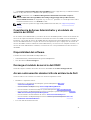 11
11
-
 12
12
-
 13
13
-
 14
14
-
 15
15
-
 16
16
-
 17
17
-
 18
18
-
 19
19
-
 20
20
-
 21
21
-
 22
22
-
 23
23
-
 24
24
-
 25
25
-
 26
26
-
 27
27
-
 28
28
-
 29
29
-
 30
30
-
 31
31
-
 32
32
-
 33
33
-
 34
34
-
 35
35
-
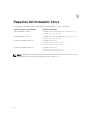 36
36
Dell iDRAC Service Module 2.3 El manual del propietario
- Tipo
- El manual del propietario
Artículos relacionados
-
Dell iDRAC Service Module 2.1 El manual del propietario
-
Dell iDRAC Service Module 2.x Administrator Guide
-
Dell iDRAC Service Module 3.2 Guía del usuario
-
Dell iDRAC Service Module 3.1 Guía del usuario
-
Dell Current Versions Guía del usuario
-
Dell iDRAC Service Module 3.4 Guía del usuario
-
Dell Current Versions Guía del usuario
-
Dell Current Versions Guía del usuario
-
Dell iDRAC8 Guía del usuario
-
Dell iDRAC Service Module 3.3 Guía del usuario